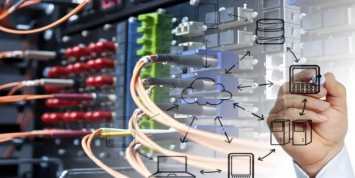
- Главная
- >
- Роботы андроиды
- >
- Легкий запуск с роботами Poppy Humanoid и Poppy Torso
Легкий запуск с роботами Poppy Humanoid и Poppy Torso
Сборка робота
Начните с проверки того, что вы получили все части (список для Poppy Humanoid и Poppy Torso). Коробки с одним сервомотором Dynamixel содержат кабель 20 см и рог (HN07-N101 для MX-28 и HN05-N102 для MX-64), поэтому полученные вами данные должны соответствовать официальному материалу. Получите следующие инструменты: шестигранные ключи размером 1,5, 2 и 2,5 мм, отвертку Phillip (длинную и тонкую), мини-плоскую отвертку (для электронных устройств), прижимную (и опционально пинцет). Вот так! Прочтите руководство по сборке или перейдите прямо к сборке видео. Вы также можете мгновенно зажечь модуль eMMC платы Odroid с помощью этого образа системы (для Poppy Humanoid) или этого (для Poppy Torso). Забронируйте как минимум два дня для сборки. Вам также понадобится компьютер для обращения к сервомоторам с помощью программного обеспечения Herborist или Dynamixel.
Poppy Humanoid assembly time lapse
Программирование роботов
Руководство по быстрому старту программного обеспечения дает вам обзор всех способов программирования робота Poppy Humanoid. Вы также можете разрабатывать прямо на роботе с ноутбуками ipython. Откройте терминал внутри робота (см. «Настройка платы Odroid» в руководстве по сборке, чтобы узнать, как использовать ssh) и введите: ipython notebook -ip 0.0.0.0 -no-mathjax -no-browser В браузере откройте страницу http: //poppy.local: 8888 / tree / dev / poppy-humanoid / software / notebooks или http: //poppy.local: 8888 / tree / dev / pypot / samples / notebooks Также можно запрограммировать корень с помощью Snap! (программное обеспечение графического программирования), с Pypot (библиотека Python, позволяющая управлять сервомоторами Dynamixel). Вы также можете сохранять и воспроизводить ходы.
Вы также можете использовать симулятор V-rep.
Использование Linux или Mac
Загрузите образ системы по вашему выбору (см. Раздел, посвященный сбору робота для изображений для Poppy Humanoid и Poppy Torso) Раскройте изображение: unxz image-name.img.xz Вы получите файл .img. Список всех доступных дисков: df -h Подключите модуль eMMC к адаптеру и подключите его к компьютеру. Затем запустите предыдущую команду. Новый диск (ы) (например, / dev / sdc1 и / dev / sdc2) соответствует модулю eMMC. Запишите имя вниз (если у вас несколько имен дисков, удалите номер в конце, чтобы сохранить только одно имя диска, например / dev / sdc) Размонтируйте каждый из этих дисков: umount <имя-диска-с-номером> Предупреждение: следующая команда может стереть ваши данные, если они были неправильно выполнены! sudo dd if = <образ-путь> of = <имя-диска> if (входной файл) содержит имя несжатого изображения (файл .img) и (выходного файла) - это имя дисков без номера в конце, который вы записали на предыдущем шаге. Мигание модуля может длиться более 40 минут. Подключите модуль eMMC к плате eOdroid U3, подключите плату и подключите ее к сети с помощью сетевого кабеля. Он должен появиться в вашей сети с именем poppy.local (если вы используете одно из наших изображений Poppy). Теперь вы можете обновлять библиотеки Poppy и начинать работу с роботом Poppy Humanoid или Poppy Torso.
Использование Windows
Загрузите образ системы по вашему выбору (см. Раздел, посвященный сбору робота для изображений для Poppy Humanoid и Poppy Torso) Раскройте изображение с помощью программного обеспечения, которое вы предпочитаете (например, 7zip). Вы получаете файл .img. Загрузите и установите программное обеспечение Win32 Diskimager. Подключите модуль eMMC к адаптеру и подключите его к компьютеру. Запустите идентификатор диска в качестве администратора. Выберите системный образ (файл .img) и диск, который вы хотите выполнить. Предупреждение, неправильный выбор может стереть ваши данные! Подождите, пока вспышка закончится. Подключите модуль eMMC к плате eOdroid U3, подключите плату и подключите ее к сети с помощью сетевого кабеля. Он должен появиться в вашей сети с именем poppy.local (если вы используете одно из наших изображений Poppy). Теперь вы можете обновлять библиотеки Poppy и начинать работу с роботом Poppy Humanoid или Poppy Torso.
Похожие статьи:

 Технология Mesmer - иновация в развлекательной индустрии
Технология Mesmer - иновация в развлекательной индустрии

 Человекоподобный робот Alpha 2
Человекоподобный робот Alpha 2

 Первый арабский-говорящий робот
Первый арабский-говорящий робот

 Крошечный робот-монах
Крошечный робот-монах

 Роботы на Олимпийских Играх в Южной Корее 2018 года
Роботы на Олимпийских Играх в Южной Корее 2018 года

 Младшая сестра робота Софии в качестве компаньона для детей
Младшая сестра робота Софии в качестве компаньона для детей








